Как бързо да създадете комбинирано поле в Excel?
| Разгъващ се списък (контрола на формуляр) | Разгъващ се списък (ActiveX Control) |
 |
 |
Както всички знаем, комбинираното поле е поле с падащ списък, което комбинира текстово поле със списъчно поле. В Excel има два типа разгъващ се списък, единият е разгъващ се поле Form Control, друг е разгъващ се поле ActiveX Control, както са показани левите екранни снимки. Днес ще говоря за това как да създам тези два типа комбинирано поле в Excel.
Създайте комбинирано поле за контрол на формуляр в Excel
Създайте комбинирано поле ActiveX Control и променете размера на шрифта в Excel
 Създайте комбинирано поле за контрол на формуляр в Excel
Създайте комбинирано поле за контрол на формуляр в Excel
За да вмъкнете това Комбинирано поле за контрол на формуляр, трябва да активирате Софтуерен Инженер първо раздел в лентата. Моля, направете следните стъпки:
1. В Excel 2010/2013 отидете на щракване досие > Настроики, А след това върху Персонализирайте лентата от левия прозорец и проверете Софтуерен Инженер в Опции на Excel диалогов прозорец, при последно щракване OK.

В Excel 2007 щракнете Офис бутон > Опции на Excel за да отворите Опции на Excel щракнете върху диалоговия прозорец в левия прозорец Популярен, а в десния панел поставете отметка Показване на раздела Разработчик в лентата под Топ опции за работа с Excel раздел.

2. След показване на Софтуерен Инженер раздел, създайте своя списък със стойности, който искате да добавите към падащото поле. Вижте екранна снимка:

3. След това отидете на щракване Софтуерен Инженер > Поставете, под Контроли на формуляриЩракнете върху Комбо кутия и след това плъзнете мишката, за да нарисувате Комбо кутия във вашето конкретно място, вижте екранни снимки:
 |
 |
 |
4. След това щракнете с десния бутон върху Комбинирана кутия, и изберете Контрол на формата, вижте екранна снимка:
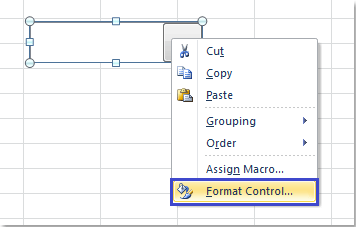
5. В Форматиране на обект кликнете върху контрол раздела, след това в Диапазон на въвеждане поле, щракнете ![]() бутон, за да изберете диапазона от данни, който искате да добавите към комбинираното поле, и можете да промените Падащи редове за вашите нужди. Вижте екранна снимка:
бутон, за да изберете диапазона от данни, който искате да добавите към комбинираното поле, и можете да промените Падащи редове за вашите нужди. Вижте екранна снимка:

6. След като завършите настройките, щракнете OK, вашето комбинирано поле е създадено успешно, както е показано на следната екранна снимка:

 Създайте комбинирано поле ActiveX Control и променете размера на шрифта в Excel
Създайте комбинирано поле ActiveX Control и променете размера на шрифта в Excel
С горния разгъващ се списък не можете да промените размера на шрифта, но като използвате Комбинирана кутия за активен контрол, можете да зададете размера на шрифта за комбинираното поле. Създаването на тази комбинирана кутия обаче е малко трудно.
1. Създайте списък с данни, които искате да използвате за комбинираното поле, въведете една от вашите данни в празна клетка, изберете я и щракнете с десния бутон, за да изберете Определете име за да създадете име на диапазон за тази клетка, за да свържете списъка.
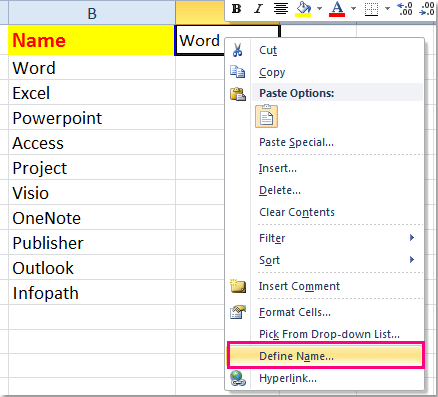
2. в Ново име диалогов прозорец, въведете име за вашия списък, изберете Workbook от Обхват падащ списък и след това щракнете ![]() бутон, за да изберете списъка с данни в полето Refer to. Вижте екранна снимка:
бутон, за да изберете списъка с данни в полето Refer to. Вижте екранна снимка:

3. Кликнете OK за да завършите тази операция, след това отидете на щракване Софтуерен Инженер > Поставете, и кликнете Комбо кутия под ActiveX контрола, след това плъзнете мишката, за да нарисувате разгъващ се списък, вижте екранните снимки:
 |
 |
 |
4. Щракнете с десния бутон върху разгъващото се поле, за да изберете Имоти за да зададете свойствата за комбинираното поле.

5. В Имоти прозорец, в Свързана клетка поле, въведете името на вашата клетка и диапазон от списък, който току-що създадохте в стъпка 1 и стъпка 2. Вижте екранна снимка:

6. След това затворете този прозорец и щракнете Режим на проектиране команда под Софтуерен Инженер за да излезете от режима на проектиране.

7. И вашата комбинирана кутия е създадена и готова за използване.
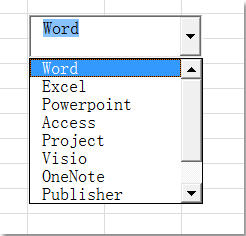
Съвет:
Ако искате да промените размера на шрифта на вашето комбинирано поле, моля, отидете на щракване Режим на проектиране команда под Софтуерен Инженер за да въведете режим на проектиране и щракнете с десния бутон върху разгъващото се поле, за да изберете Имоти.
в Имоти прозорец, кликнете ![]() бутон вдясно от Font Имот. И в изскочи Font диалоговия прозорец, задайте своя шрифт и размер за разгъващия се списък. Вижте екранни снимки:
бутон вдясно от Font Имот. И в изскочи Font диалоговия прозорец, задайте своя шрифт и размер за разгъващия се списък. Вижте екранни снимки:
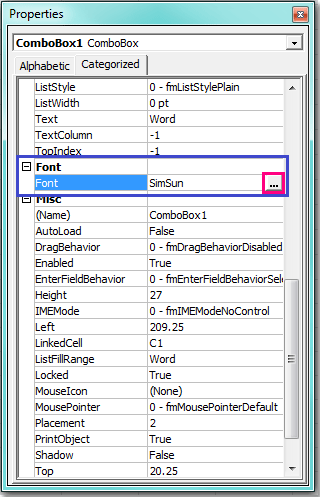 |
 |
 |
И размерът на шрифта на вашето комбинирано поле ще бъде променен според вашата настройка.

Още по темата:
Как да вмъкна падащ списък в Excel?
Как бързо да създадете динамичен падащ списък в Excel?
Най-добрите инструменти за продуктивност в офиса
Усъвършенствайте уменията си за Excel с Kutools за Excel и изпитайте ефективност, както никога досега. Kutools за Excel предлага над 300 разширени функции за повишаване на производителността и спестяване на време. Щракнете тук, за да получите функцията, от която се нуждаете най-много...

Раздел Office Внася интерфейс с раздели в Office и прави работата ви много по-лесна
- Разрешете редактиране и четене с раздели в Word, Excel, PowerPoint, Publisher, Access, Visio и Project.
- Отваряйте и създавайте множество документи в нови раздели на един и същ прозорец, а не в нови прозорци.
- Увеличава вашата производителност с 50% и намалява стотици кликвания на мишката за вас всеки ден!
